Вдале дооброблення є ключем до вражаючих графіків. Завдяки рендерингу твоєї сцени в Cinema 4D multipass, ти можеш оптимально редагувати окремі елементи в Photoshop. Це особливо стосується тіней, які ти можеш видавати як окремі шари. Коли ти опануєш цей робочий процес, твоє креативне заняття стане ефективнішим і різноманітнішим.
Основні висновки
- Multipass-рендеринг дозволяє видавити тіні та фон як окремі шари.
- Правильні настройки рендеринга є вирішальними для якості дооброблення.
- Збереження у правильному форматі файлу та глибині кольору забезпечує можливості редагування в Photoshop.
Покрокова інструкція
Почни з перевірки сценічного матеріалу для рендеринга. Ти можеш впевнитися, що все оптимально налаштовано та що ти отримуєш різні шари для світла, тіней, відображення та прозорості. Якщо, наприклад, ти знаєш, що пізніше працюватимеш з тінями в Photoshop, має сенс рендерити їх окремо.

Тепер переглянь властивості матеріалу. Можливо, ти захочеш налаштувати канал рельєфу свого матеріалу, щоб досягти більш гладкого результату. Якщо матеріал має надто багато нерівностей, переконайся, що налаштування каналу рельєфу не перевищують 5 %. Це забезпечить гармонійний вигляд.
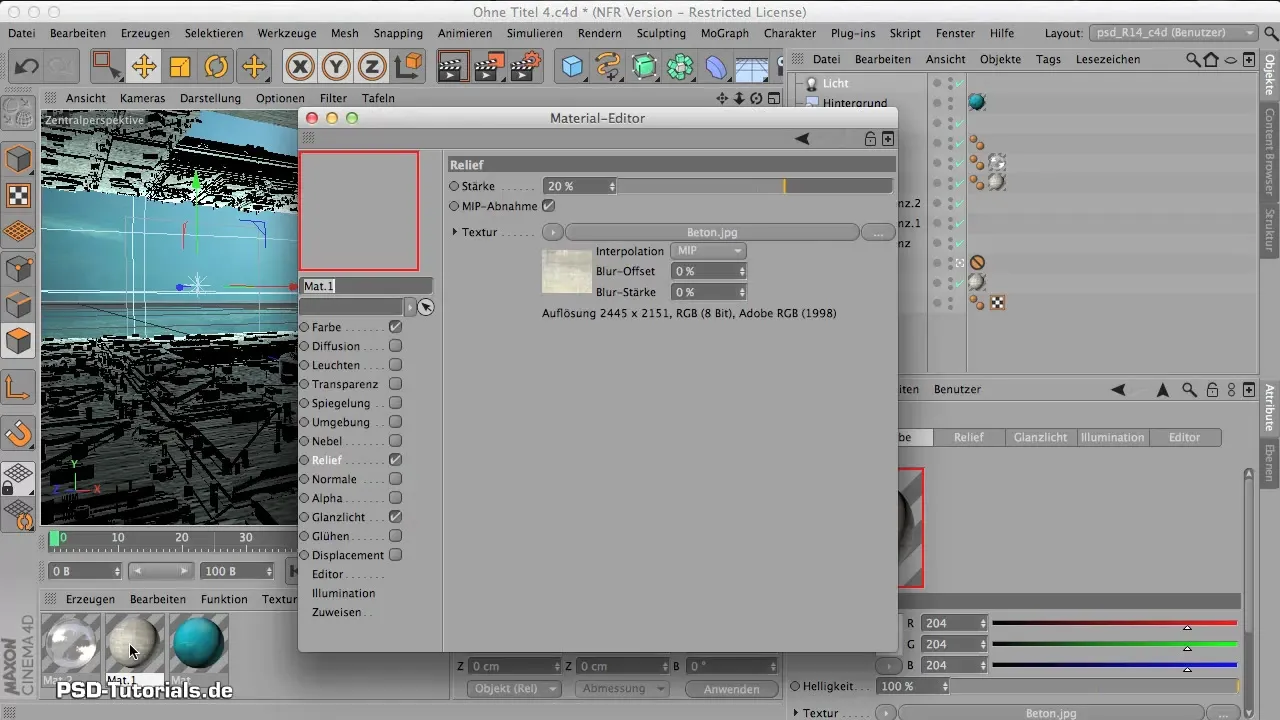
Наступний крок - це налаштування параметрів рендеринга. Визнач розмір виходу. Фоновий матеріал, наприклад, має роздільну здатність 2500 x 1406 пікселів. Ти можеш використати ці розміри у налаштуваннях рендеринга, щоб забезпечити сталість якості.

Потім переконайся, що опція альфа-каналу активована. Це важливо, якщо ти працюєш з прозорим фоном. Просто натисни на відповідну опцію, щоб переконатися, що твоє пізніше зображення в Photoshop буде редагованим.
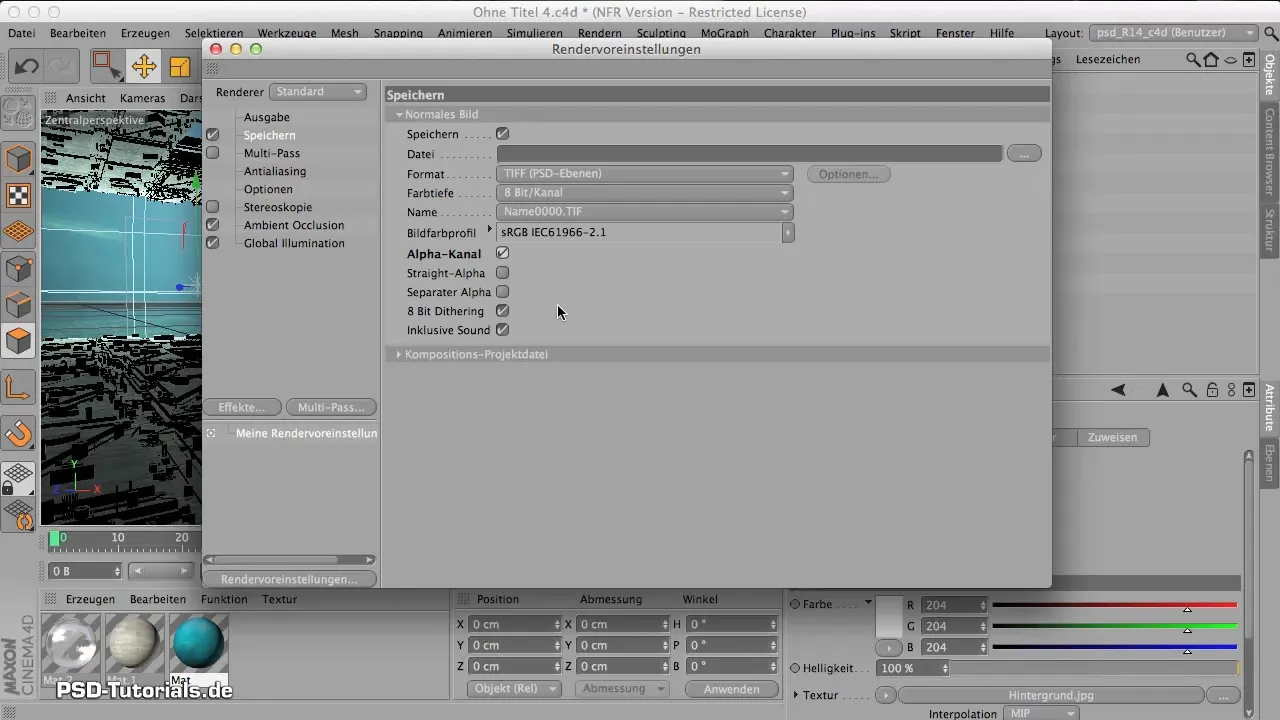
Тепер вибери режим Multipass-рендеринга. У цьому вигляді ти забезпечиш, щоб тінь була видана в окремому каналі. Натисни кнопку опцій для Multipass і активуй потрібні канали, включаючи тінь. Не забудь зняти всі інші непотрібні ефекти, щоб скоротити час рендеринга.
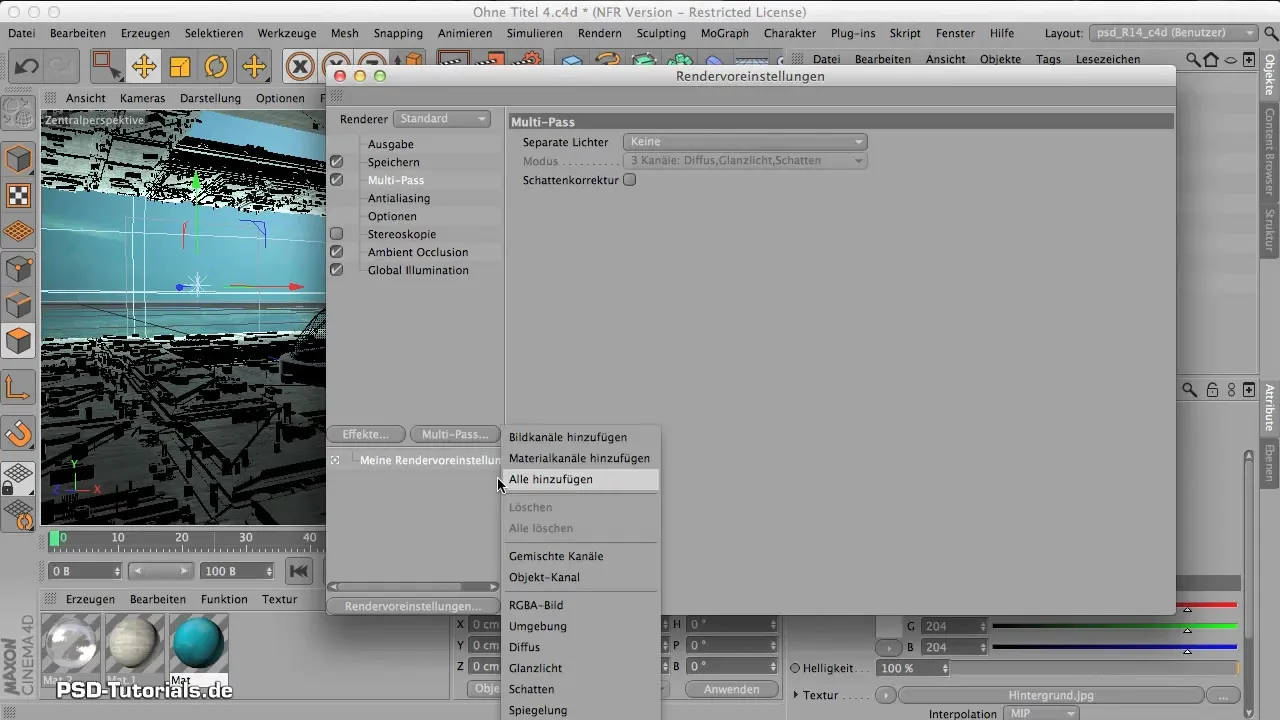
Ще один важливий аспект - це антиаліасинг. Переконайся, що ти вибрав "найкращу" якість, щоб детально проявити геометрію та матеріали. Це особливо рекомендується при використанні матеріалів з каналом рельєфу, навіть якщо це займає трохи більше часу.
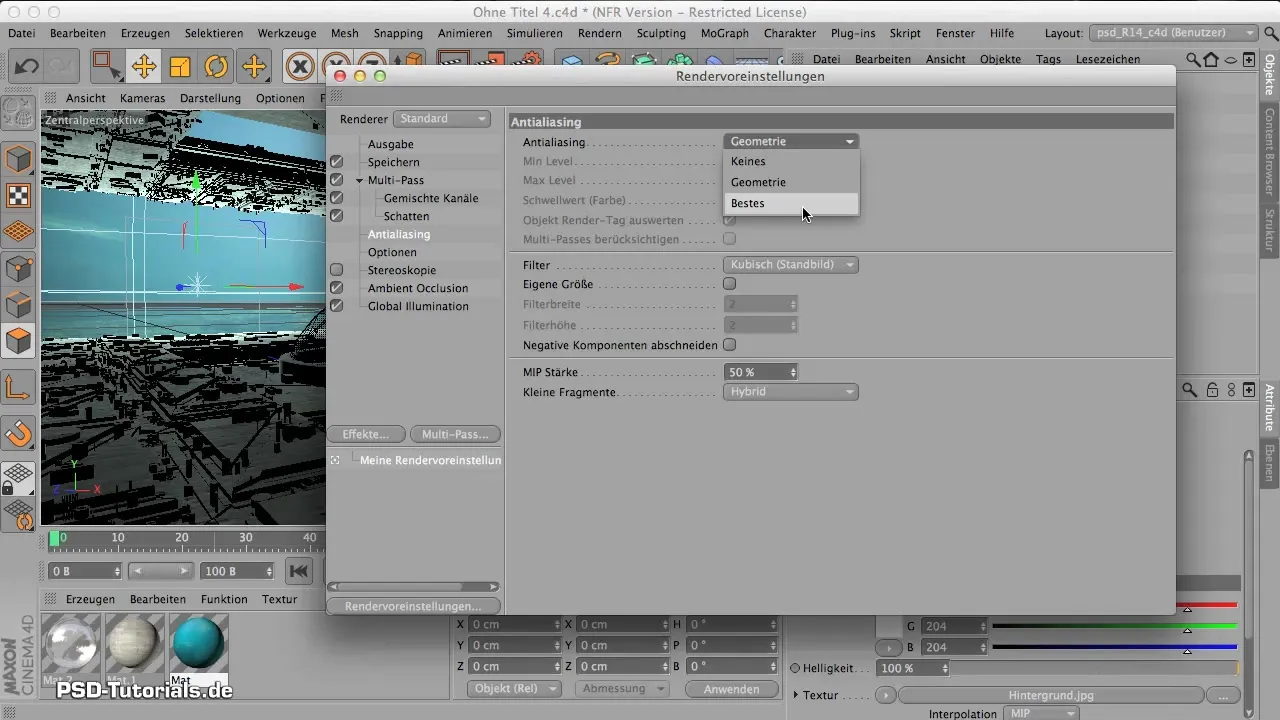
Перевір параметри глобального освітлення. У фінальному рендерингу не слід рендерити з найнижчою якістю; це може погіршити якість тіней. Переконайся, що ти вибрав середні чи кращі налаштування, щоб отримати чисті тіні.
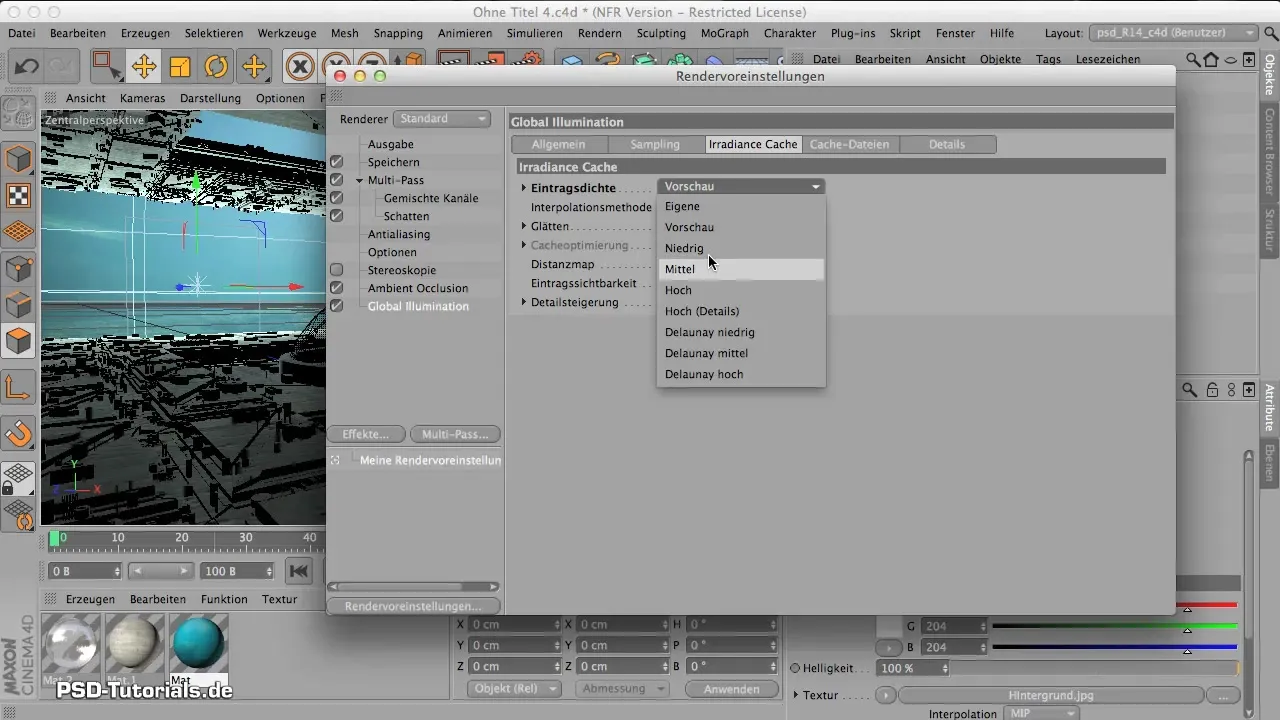
Ти тепер готовий почати рендеринг. Використай кнопку в менеджері зображень, щоб запустити процес рендеринга. Це може зайняти кілька хвилин, залежно від складності сцени.

Після часу рендеринга ти побачиш результат. При процесі рендеринга приблизно 8 хвилин і 34 секунди ти досягнув якості, яка заслуговує на увагу.
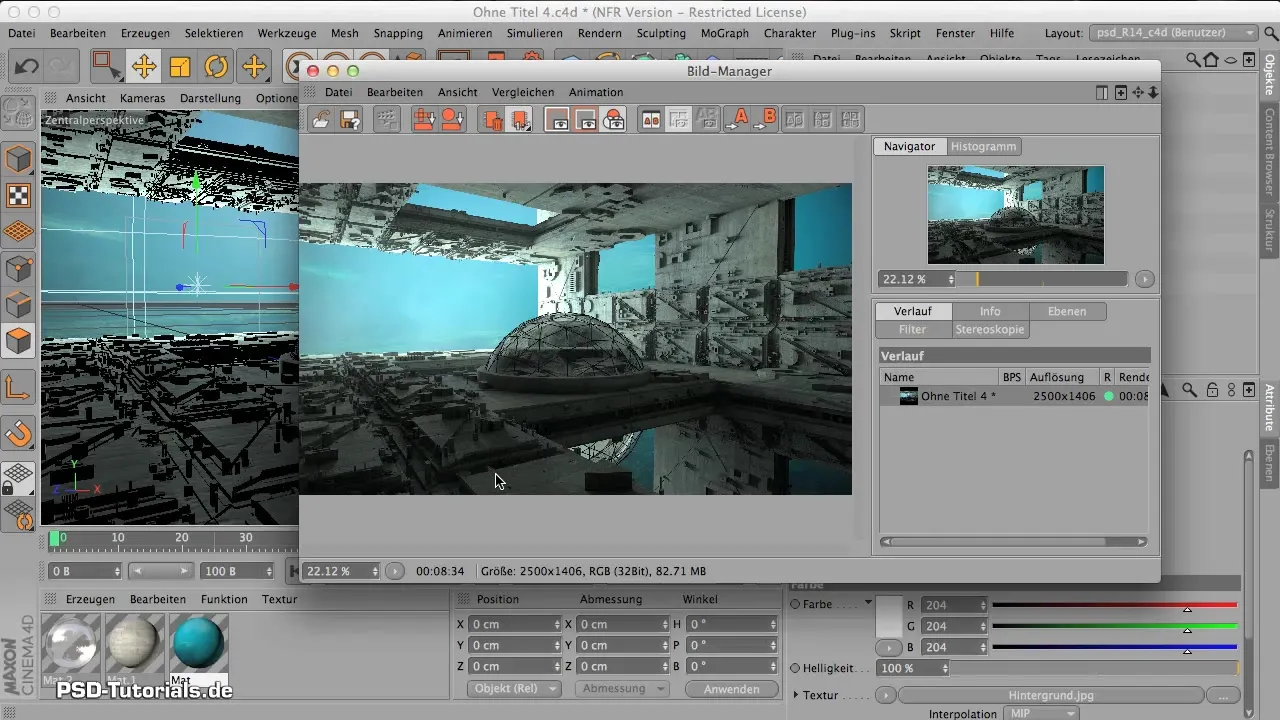
Збережи результат, вибираючи в менеджері зображень опцію "Зберегти файл як". Рекомендується використовувати формат TIF, оскільки він дозволяє працювати зі шарами. Встанови глибину кольору на 16 біт, щоб уникнути кольорових помилок.
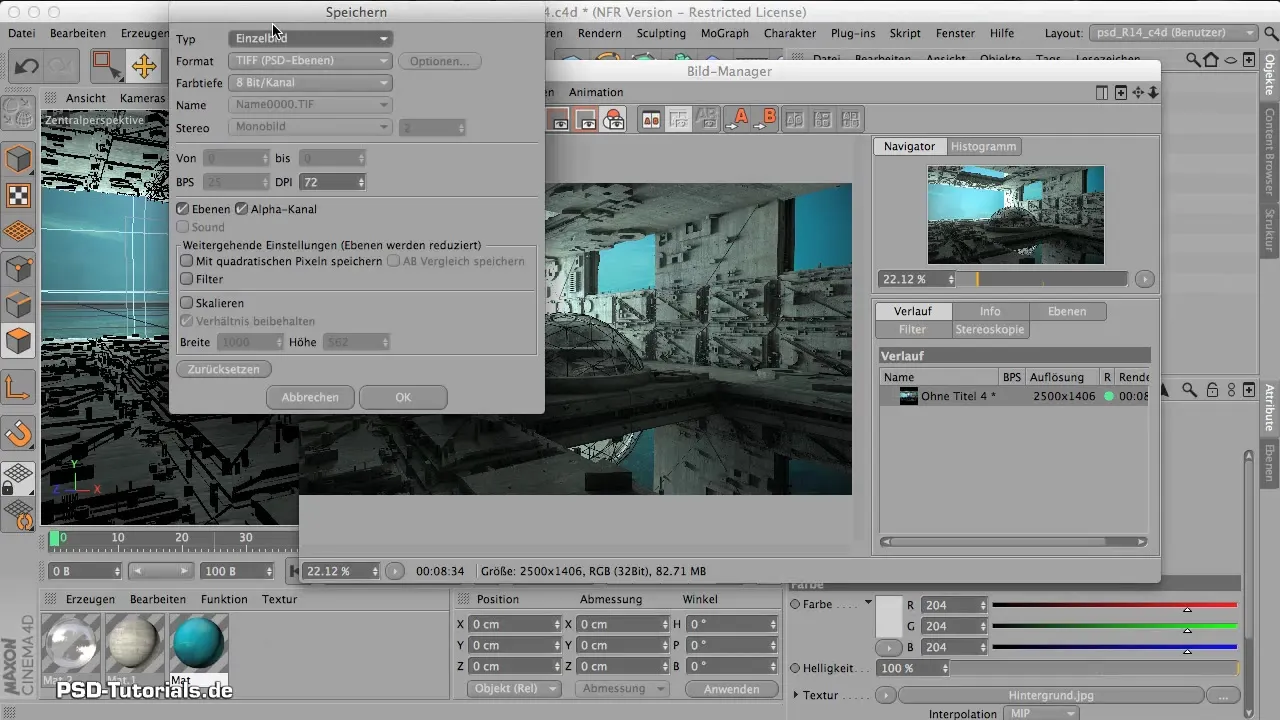
Дуже важливий момент: впевнися, що опція "Шари" активована, коли ти зберігаєш файл, інакше зображення буде збережено без шарів, і ти втратиш можливості редагування для своїх тіней.
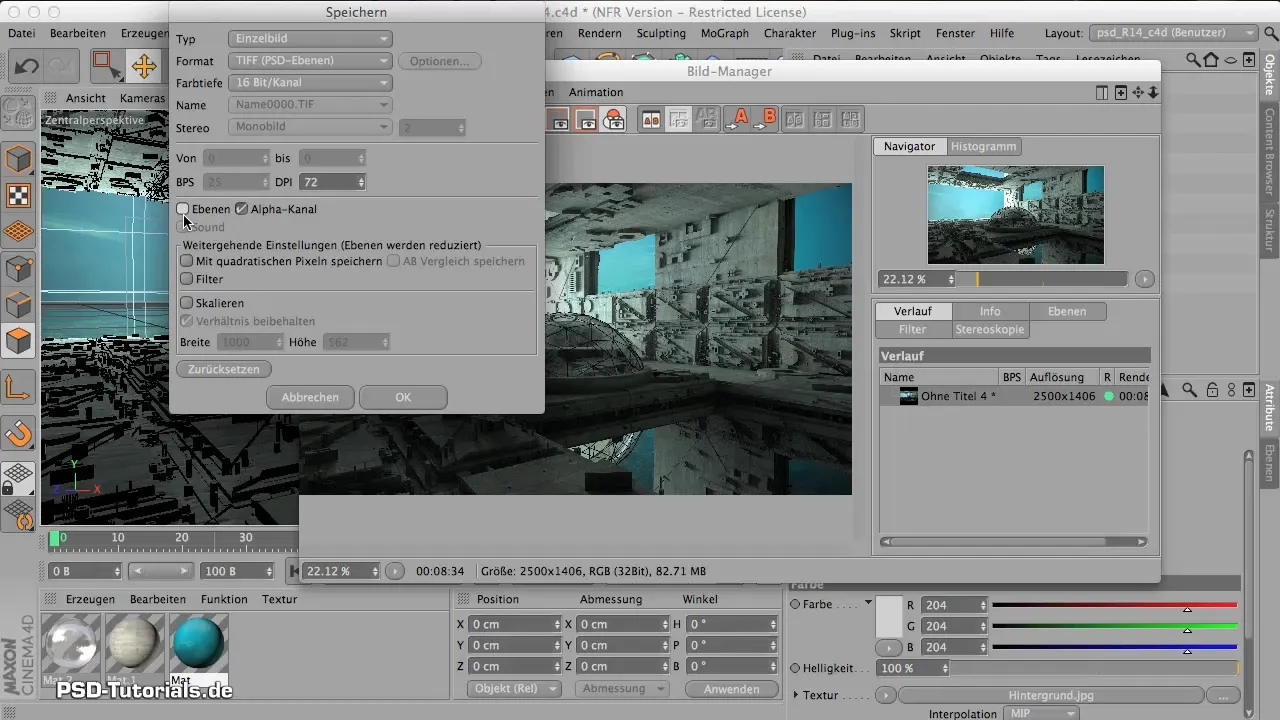
Як тільки файл збережено, ти можеш відкрити проект у Photoshop і почати з дообробленням.
Резюме – Multipass-рендеринг для Photoshop: Твій покроковий гід
Вивчення Multipass-рендеринга в Cinema 4D є вкрай важливим для будь-якого виду цифрового дооброблення. Ти повинен відрегулювати налаштування рендеринга, правильно зберігати файли та активувати всі необхідні канали, щоб в Photoshop в максимальній мірі використати свою роботу.
Часто задавані питання
Що таке Multipass-рендеринг?Multipass-рендеринг забезпечує окрему видачу елементів зображення, таких як світло та тіні в Cinema 4D.
Як налаштувати параметри рендеринга?Ти налаштовуєш параметри рендеринга в опціях рендеринга, вибираючи розмір, альфа-канал та опції Multipass.
Чому важливий альфа-канал?Альфа-канал дозволяє зберігати прозорі ділянки твого зображення, що полегшує редагування в Photoshop.
Як правильно зберегти результат?Звертай увагу, щоб опція шарів була активована при збереженні, і встанови глибину кольору на 16 біт.
Чи можу я зберігати у інших форматах?Так, ти можеш зберігати у форматі PSD, але TIF має перевагу підтримувати кілька шарів.


